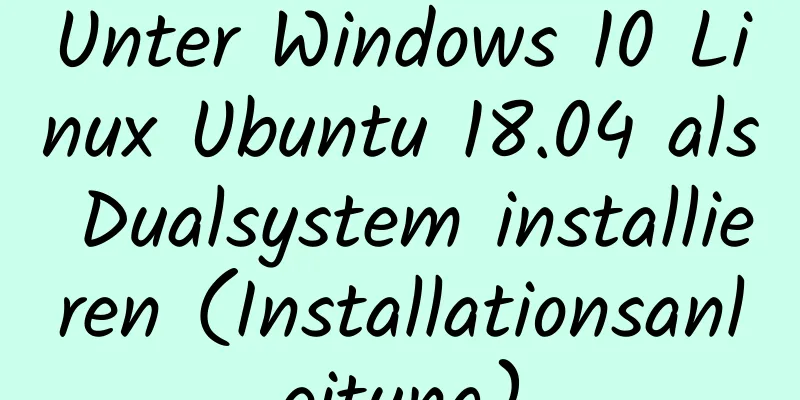Lernen Sie eine Minute am Tag, den Git-Server zu verwenden, um Debug-Zweige anzuzeigen und zu beheben

Debug-ZweigWährend der normalen Entwicklung eines Projekts können zuvor veröffentlichte Versionen Fehler aufweisen. In diesem Fall müssen Sie die aktuelle Entwicklungsaufgabe stoppen, zuerst den Fehler beheben und dann nach der Behebung des Fehlers zurückkehren, um die Entwicklungsaufgabe fortzusetzen. Stash in Git bietet eine Funktion zum Speichern der Site, mit der der Inhalt ohne Commit im aktuellen Arbeitsbereich und im temporären Speicherbereich gespeichert und anschließend der Fehler behoben werden kann. Stellen Sie die Site nach Abschluss wieder her und setzen Sie die Entwicklungsarbeit fort. Das Beispiel lautet wie folgt: Stoppen Sie die aktuelle Arbeit, beheben Sie einen Fehler im Master-Zweig und ändern Sie die Datei dailyfresh/settings.py Der ursprüngliche Inhalt von Sprache und Zeitzone ist
Ändern Sie die Sprache und Zeitzone auf
1. Aktuellen Status prüfen
2. Speichern Sie die Szene
Überprüfen Sie den aktuellen Status erneut und stellen Sie fest, dass er sauber ist
3. Wechseln Sie zum Master-Zweig
4. Erstellen Sie einen temporären Zweig, um Fehler zu behebenDieser Zweig wird nach Gebrauch gelöscht
5. Ändern Sie gemäß dem obigen Entwurf die Sprache und Zeitzone der Datei dailyfresh/settings.pywie folgt LANGUAGE_CODE = 'zh-Hans' ZEITZONE = 'Shanghai/Asien' Hinzufügen: Änderungen im Arbeitsbereich dem Staging-Bereich hinzufügen Hinweis: Das aktuelle Verzeichnis ist das Verzeichnis, in dem sich die Datei manage.py befindet.
Übermitteln: Übermitteln Sie den Inhalt des temporären Lagerbereichs an den Lagerbereich
6. Wechseln Sie zurück zum Master-Zweig
7. Führen Sie den Zweig bug001 in den Master-Zweig einDa temporäre Zweige nach der Verwendung gelöscht werden, können Sie den Verlauf nicht über Zweige abfragen. Wenn Sie temporäre Zweige verwenden, müssen Sie daher die No-FF-Methode verwenden und die Kommentarinformationen -m schreiben.
Zum Server übertragen
8. Löschen Sie den temporären Zweig bug001
9. Wechseln Sie zurück zum Arbeitszweig zhujiao
Siteliste anzeigen
Restaurierungsstätte
Überprüfen Sie den Arbeitsstatus nach der Wiederherstellung der Site
Sie können sich in diesem Zweig weiterentwickeln Dies ist das Ende dieses Artikels über das Erlernen von Git für eine Minute täglich, um Debug-Zweige anzuzeigen und zu reparieren. Weitere relevante Inhalte zum Anzeigen von Git-Debug-Zweigen und Reparieren finden Sie in früheren Artikeln auf 123WORDPRESS.COM oder durchsuchen Sie die verwandten Artikel weiter unten. Ich hoffe, dass jeder 123WORDPRESS.COM in Zukunft unterstützen wird! Das könnte Sie auch interessieren:
|
<<: MySQL Deep Paging (wie man schnell Millionen von Daten paginiert)
>>: Flex-Layout ermöglicht adaptive Seiten (Syntax und Beispiele)
Artikel empfehlen
JavaScript-Entwurfsmuster, Befehlsmuster
Das Befehlsmuster ist ein Verhaltensentwurfsmuste...
Detaillierte Erläuterung des MySQL-Kombinationsindex und des ganz links stehenden Übereinstimmungsprinzips
Vorwort Ich habe im Internet schon viele Artikel ...
Seitenlayout für Bootstrap 3.0-Lernnotizen
Dieses Mal werden wir hauptsächlich etwas über da...
Was tun, wenn Sie das ursprüngliche Passwort für MySQL auf dem MAC vergessen?
Die Methode zur Lösung des Problems, das anfängli...
Schreiben eines Shell-Skripts in Ubuntu zum automatischen Start beim Booten (empfohlen)
Der Zweck des Schreibens von Skripten besteht dar...
So verwenden Sie Vue zum Implementieren von CSS-Übergängen und Animationen
Inhaltsverzeichnis 1. Der Unterschied zwischen Üb...
Docker stop stoppt/remove löscht alle Container
In diesem Artikel wird hauptsächlich das Stoppen/...
Ubuntu MySQL-Version auf 5.7 aktualisiert
Vor einigen Tagen teilte die Bibliothek mit, dass...
Das Problem der Einführung der angegebenen Schriftart @font-face in CSS, um mit verschiedenen Browsern kompatibel zu sein
Wenn Sie beim Erstellen einer Webseite eine besti...
SQL-Gruppierung zum Entfernen von Duplikaten und Sortieren nach anderen Feldern
brauchen: Identische Elemente eines Feldes zusamm...
Detaillierte Erklärung des verschiebbaren und bearbeitbaren Gantt-Diagramms (Highcharts können für Vue und React verwendet werden)
Vorwort Excel ist leistungsstark und weit verbrei...
So implementieren Sie den neuen Operator von JavaScript selbst
Inhaltsverzeichnis Konstruktor neuer Operator Imp...
So verwenden Sie Web-Frontend-Vektorsymbole
Vorwort Beim Schreiben von Frontend-Seiten verwen...
So legen Sie den Fokus auf HTML-Elemente fest
Code kopieren Der Code lautet wie folgt: <Körp...
Praktische Methode zum Upgrade von PHP auf 5.6 unter Linux
1: Überprüfen Sie die PHP-Version nach dem Aufruf...